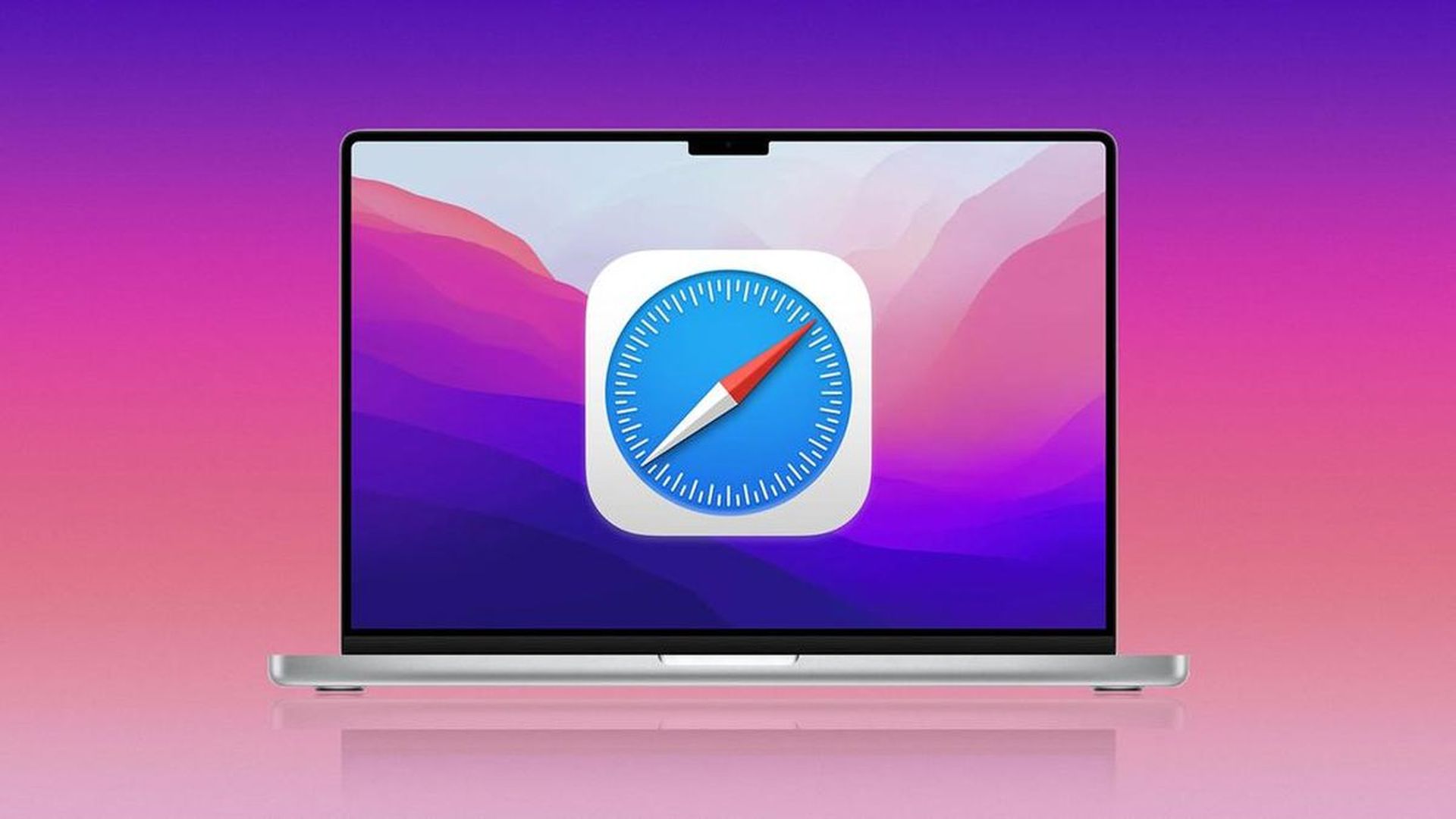この記事では、Safari で頻繁にアクセスするページを削除する方法について説明します。これにより、ブラウザーの使用中に、よりミニマリストなスタート ページを楽しむことができます。
Safari には、新しいタブまたはウィンドウを開始するたびに最近アクセスした Web ページを表示する便利な機能がありますが、すべての人に適しているわけではありません。 めったに使用しない場合、最小限のスタート ページを好む場合、または iPhone、iPad、または Mac で Safari にアクセスできる他のユーザーが、最も頻繁にアクセスする Web サイトを表示できないようにする場合は、削除することができます。
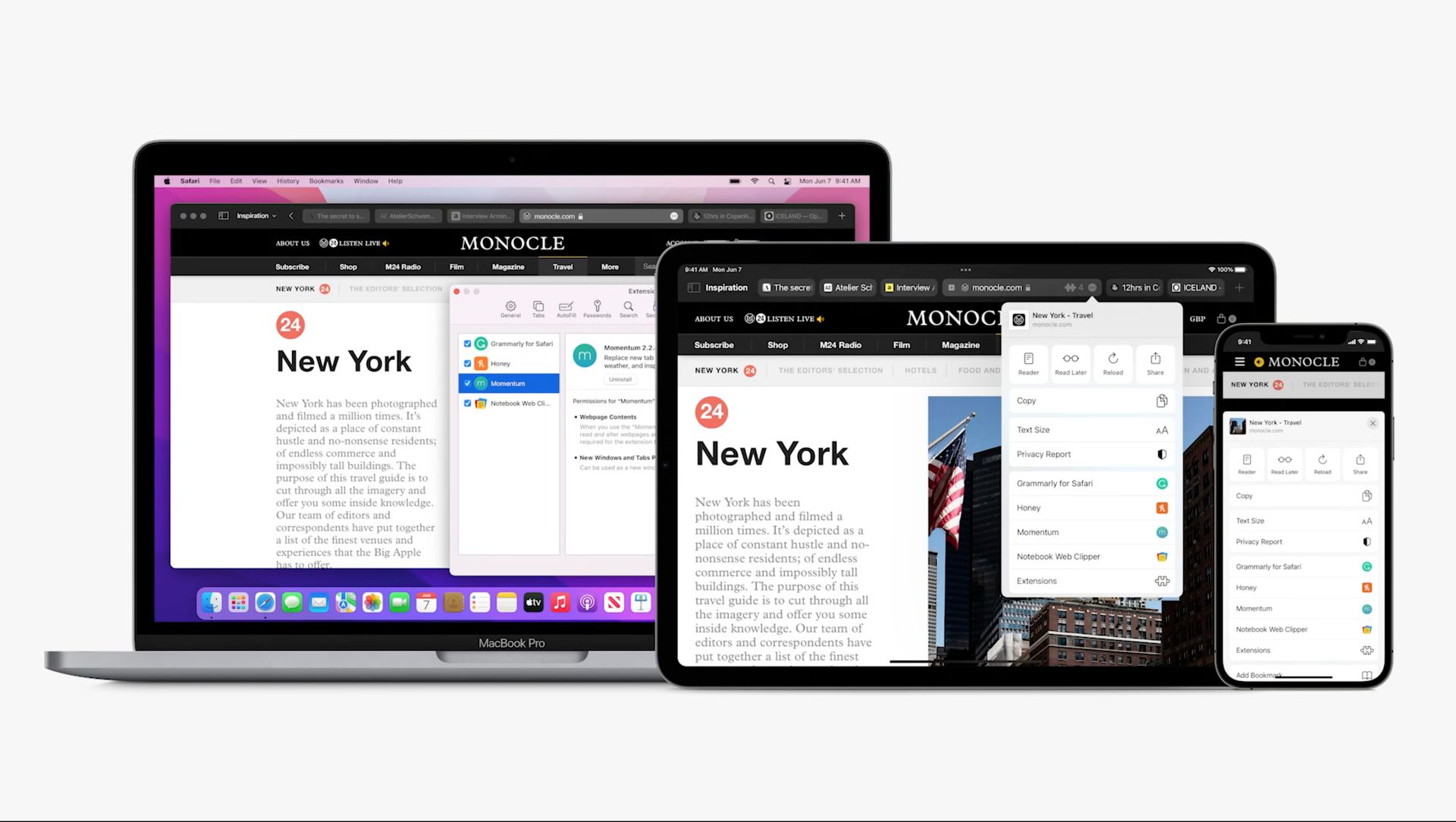
Safariで頻繁にアクセスするものを取り除く方法は?
最も頻繁にアクセスする Web サイトのリストを Safari から削除するのは簡単で、選択内容は iCloud に接続されたすべてのデバイスに適用されます。 頻繁にアクセスするエリアをめったに使用しない場合、またはスタート ページのサイズを小さくしたい場合は、非表示にすることが最適なオプションです。 ただし、自宅で iPad または Mac を家族と共有していて、iPhone から最も頻繁に閲覧しているサイトを家族に知られたくない場合は、定期的にアクセスするサイトをワイプする方がプライバシー保護に適しています。
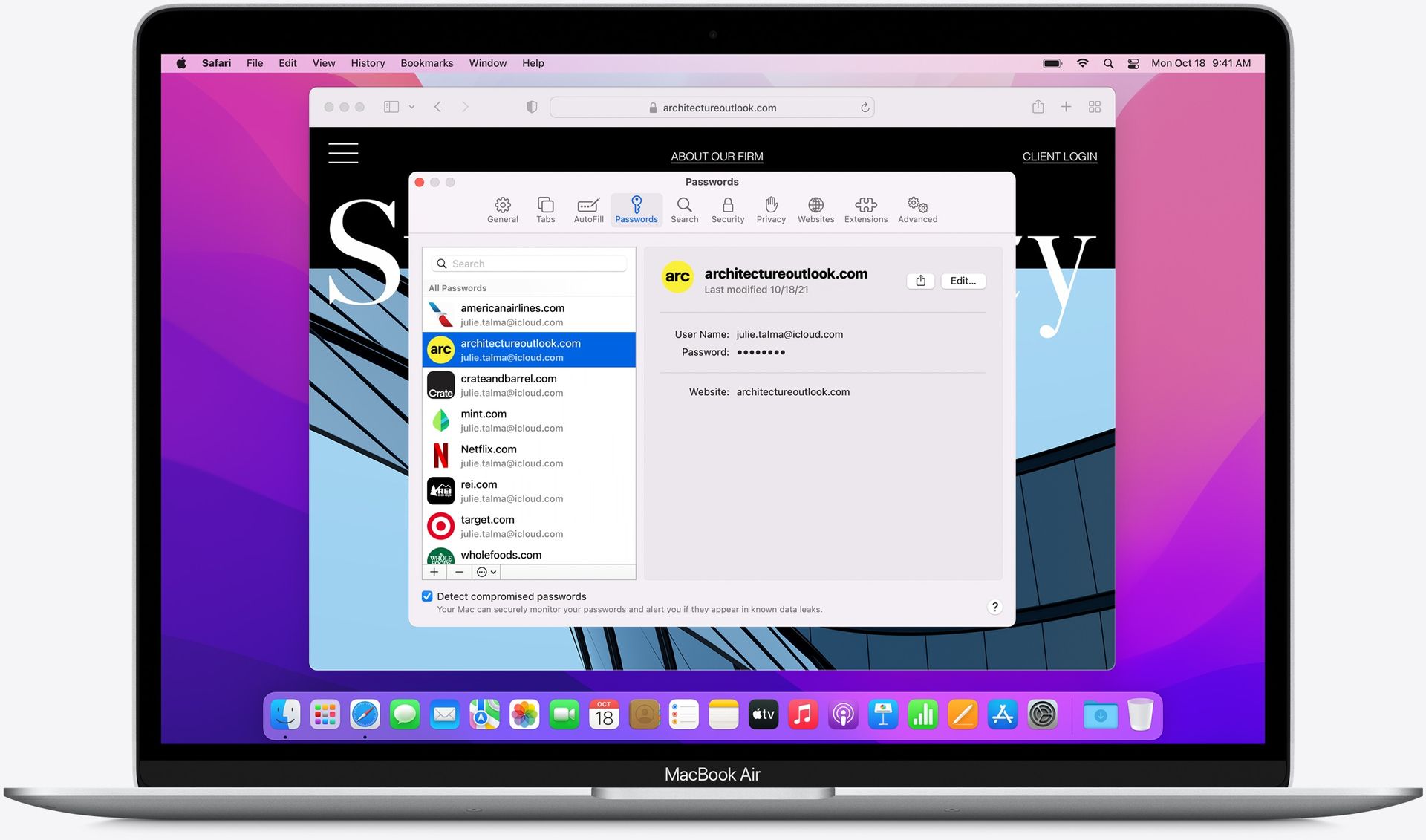
Safari のスタート ページから「よくアクセスする項目」を非表示にする
iPhone または iPad の Safari で開始ページを開きます。他のタブが開いていない場合は、すぐに表示されます。 新しいタブを開くには、ツールバーのタブ ボタンを長押しし、表示されるメニューから[新しいタブ]を選択します。 タブボタンをタップした後、追加 (+) ボタンを押すこともできます。 スタート ページの[編集]ボタンまで下にスクロールし、[頻繁にアクセスする]の選択をオフにします。 スタート ページのパーソナライズ オプションを終了するたびに、頻繁にアクセスする領域を削除する必要があります。
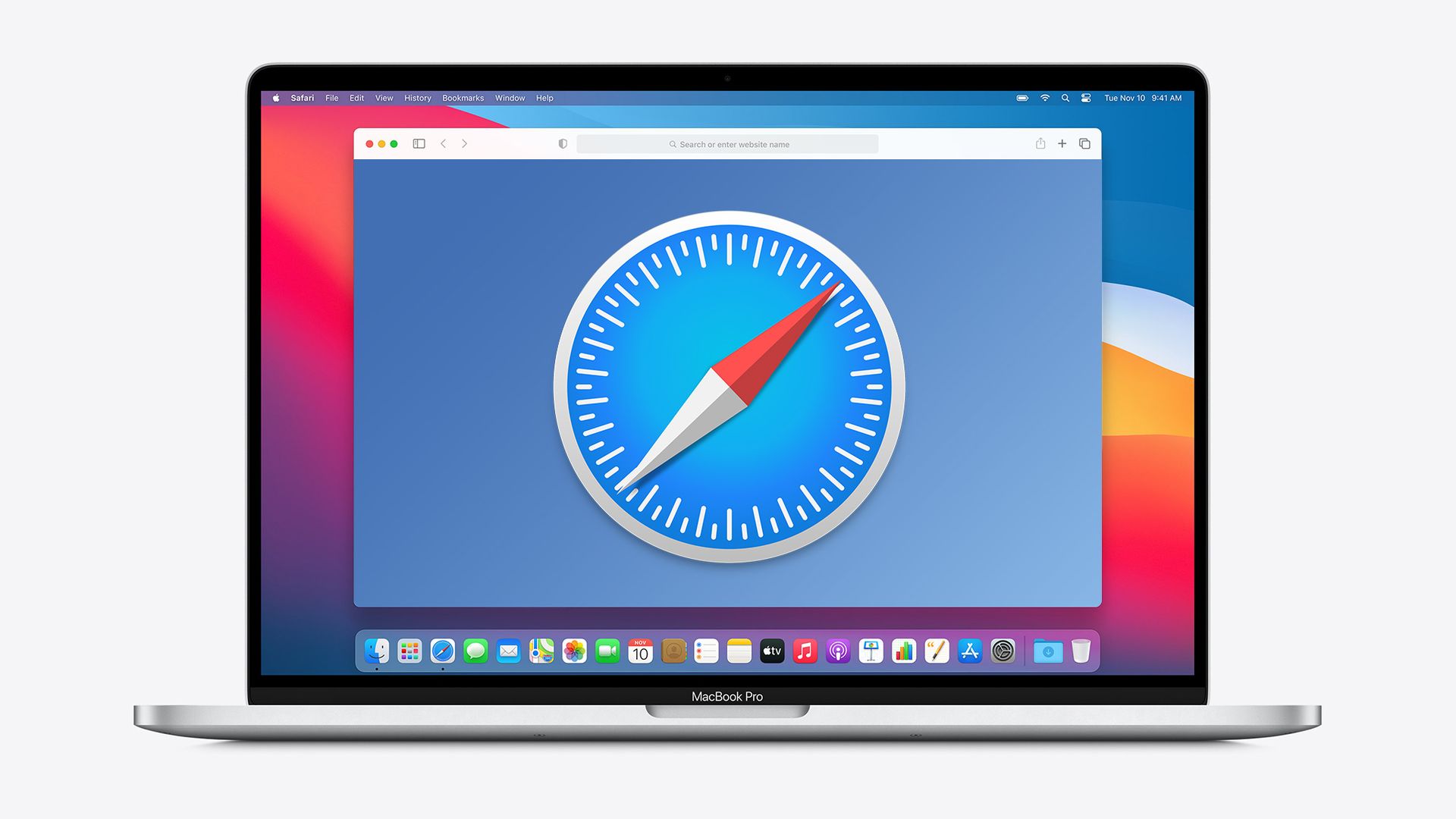
スタート ページ エディターを再度開いた後にエディターを終了し、[定期的にアクセスする]をオンに戻すと、頻繁にアクセスする Web ページが再び表示されるはずです。 macOS でスタート ページの新しいタブを起動するには、Safari のウィンドウの上部にあるプラス (+) 記号をクリックするか、Command-T を押すか、メニュー バーの[ファイル]->[新しいタブ]に移動します。 開始ページに新しいウィンドウを開くには、Command-N を押すか、メニュー バーの[ファイル]->[新しいウィンドウ]に移動します。

開始ページが表示されない場合は、Safari が新しいタブまたはウィンドウを開いて、指定した Web サイトまたは空白のページを開くように構成されている可能性があります。 Command キーを押しながら新しいタブやウィンドウを「スタート ページ」に設定するか、メニュー バーの[Safari]->[設定]に移動します。 スタート ページを新しいタブやウィンドウで開かないようにしたい場合は、メニュー バーの[ブックマーク]->[スタート ページを表示]に移動して、現在のタブをスタート ページに置き換えることができます。 開始ページで、[編集]ボタンの代わりに、設定アイコンを選択し、[頻繁にアクセスするものを表示]のチェックを外します。 または、開始ページの空白の任意の場所を右クリックして、チェックを外します。
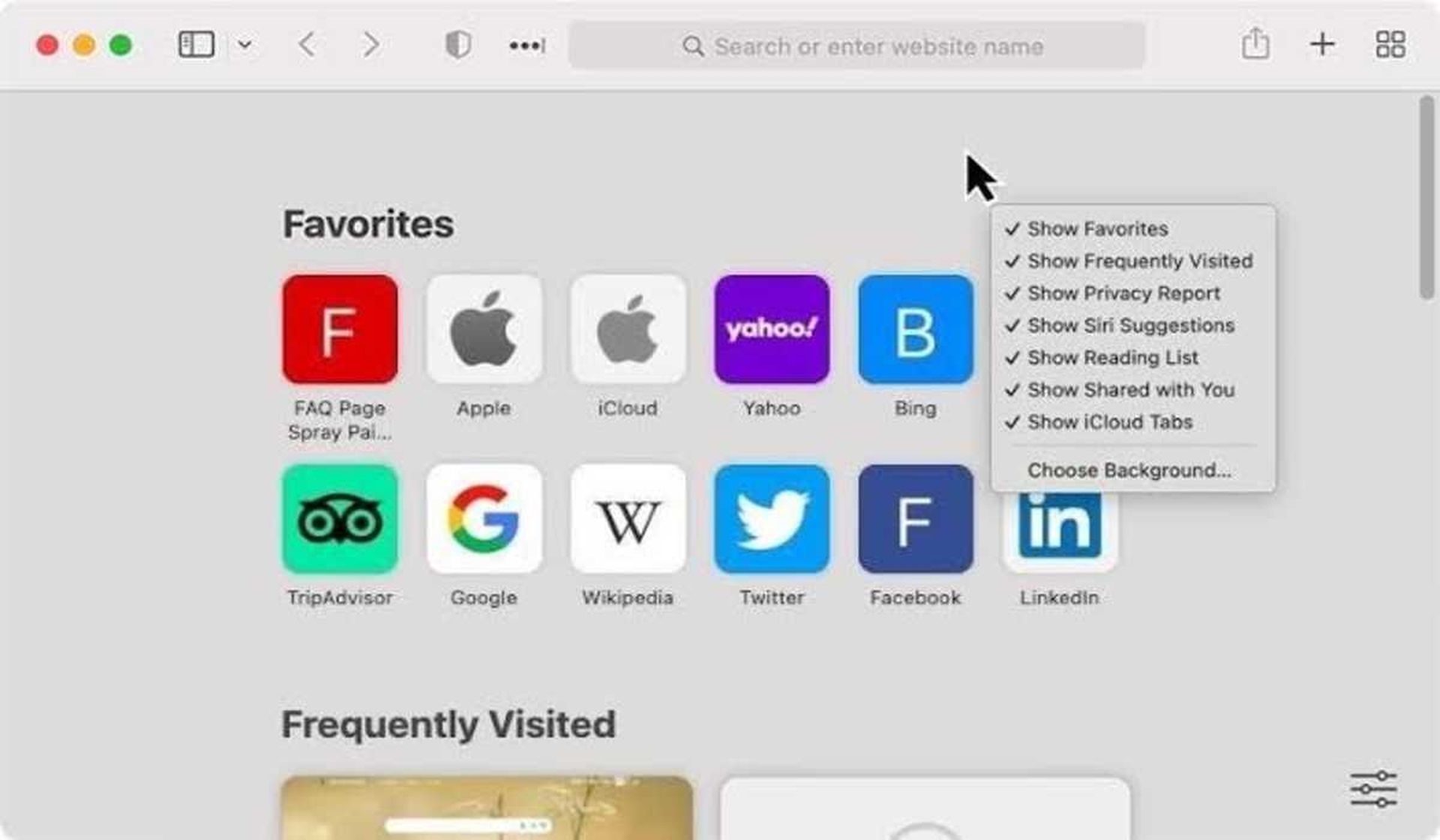
スタート ページのカスタマイズ オプションで[すべてのデバイスでスタート ページを使用する]オプションを有効にすると、iCloud に接続されたすべての Apple デバイス (iPhone、iPad、iPod touch、Mac コンピューター) でスタート ページの設定が同期されます。 同じ Apple ID でサインインし、最新のソフトウェアを実行し、iCloud 設定で「Safari」を有効にし、開始ページの設定を同期するには 2FA を有効にする必要があります。
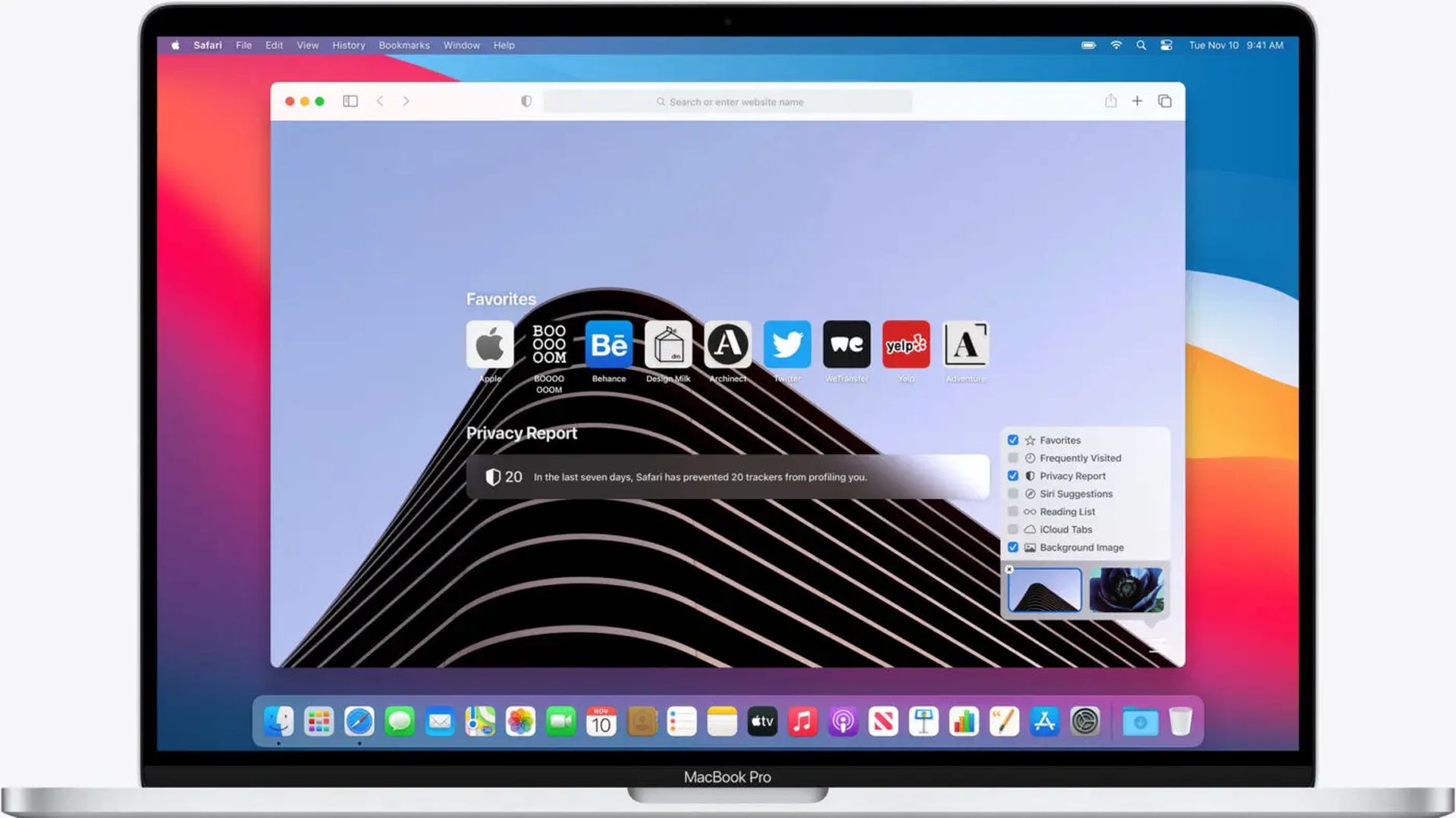
Safariの履歴から「よく訪れる」をクリアする
方法 1 の問題点は、頻繁にアクセスする Web サイトのリストを単純に隠してしまうことです。 それは削除しません。 Safari ブラウザの使用中に他の人がこれらのサイトを表示できないようにする場合は、代わりに閲覧履歴を削除できます。 iPhone で Safari を開き、本の記号、時計、最後に「クリア」を押します。 iPad のサイドバー アイコン、[履歴]、[消去]の順にタップします。
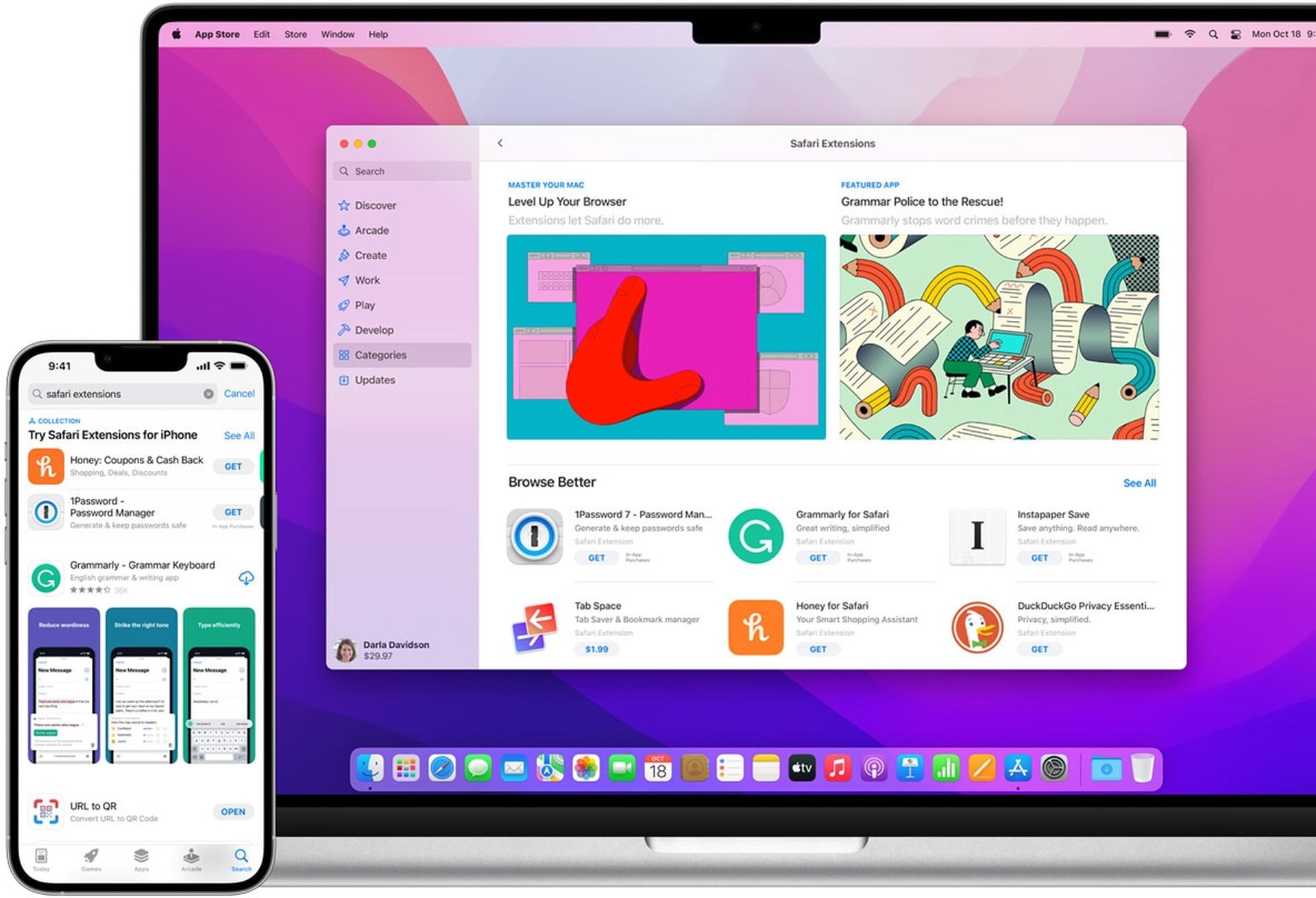
iPhoneまたはiPadで履歴を消去すると、iCloudに接続されたすべてのデバイスでも履歴が削除されるという警告とともに、迅速なアクションの選択肢が表示されます. クリアすると、現在のデバイスからすべての Cookie とその他の閲覧データも削除されます。
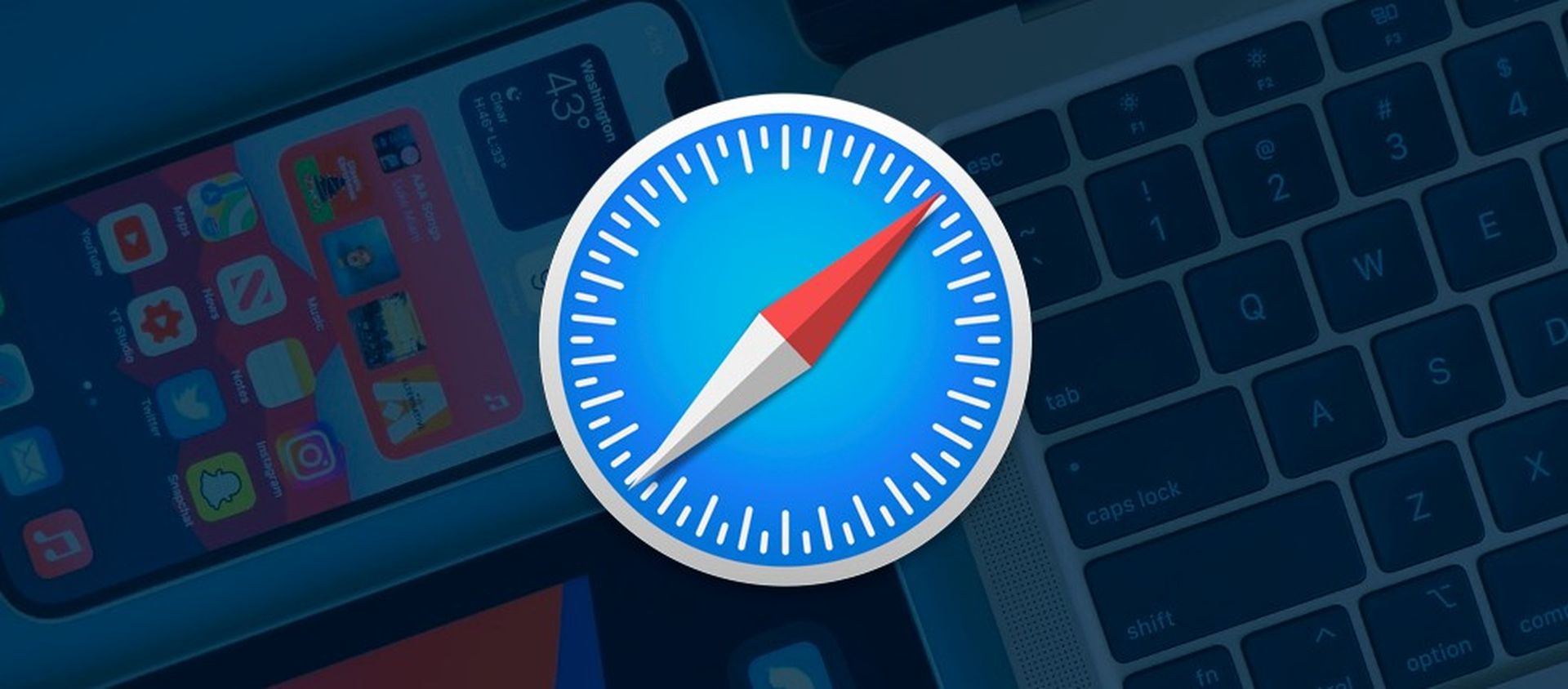
すべての閲覧履歴を消去し、Safari の開始ページから[よくアクセスする]領域を削除するには、[すべての時間]をタップします。 同じ結果を得るには、[設定]->[Safari]->[履歴と Web サイト データを消去]に移動します。 Safari の開始ページに戻ると、「頻繁にアクセスする」領域が消えていることがわかります。 macOS では、メニュー バーで[履歴]->[履歴を消去]または[Safari]->[履歴を消去]に移動し、ドロップダウン メニューから[すべての履歴]を選択し、[履歴を消去]をクリックしてスレートを消去します。 Safari のスタート ページの領域。[頻繁にアクセスする]セクションがまだ表示されている場合は、Safari を閉じてから再度開きます。
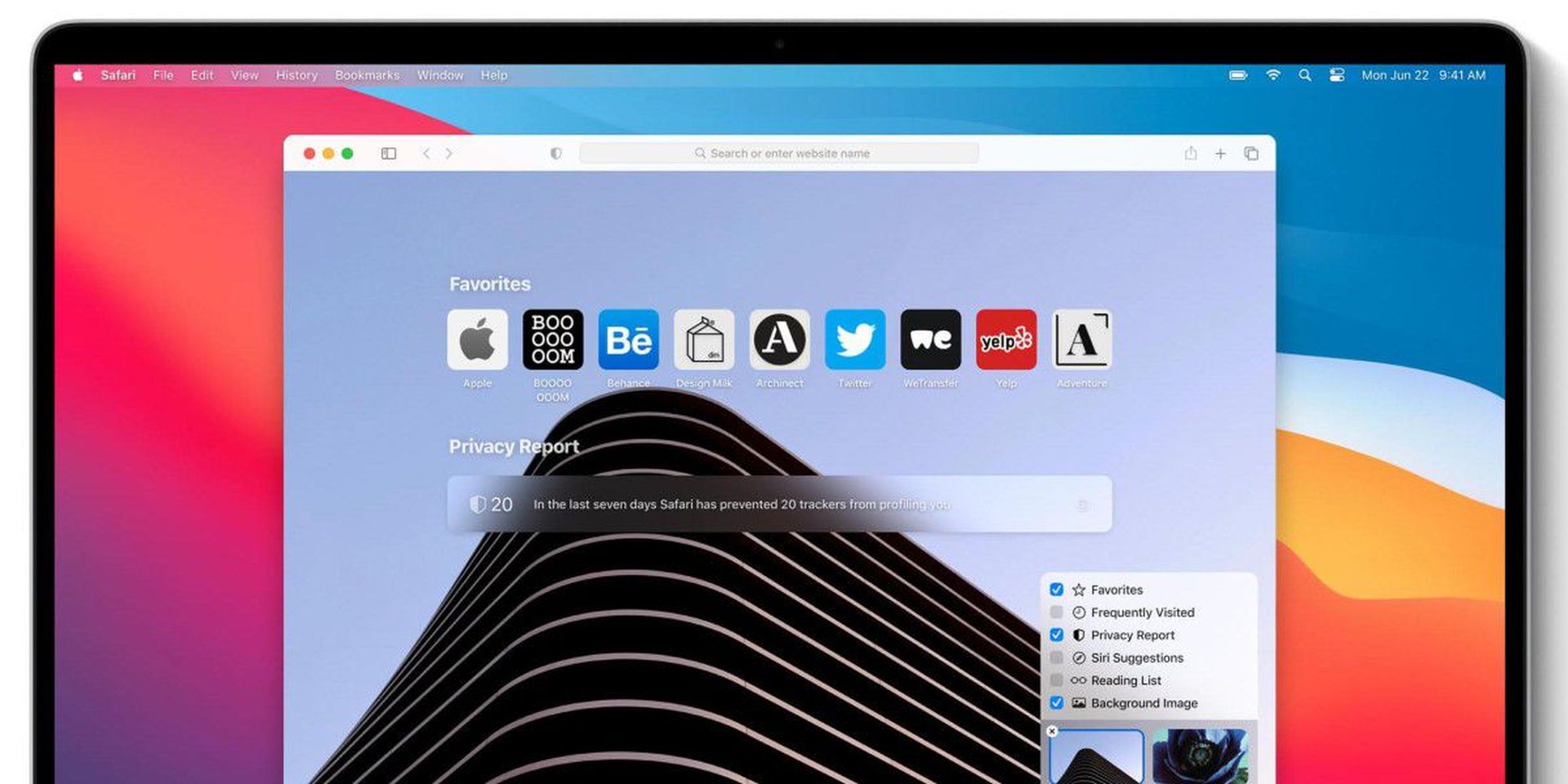
または、メニュー バーの[履歴]->[すべての履歴を表示]に移動し、ページの[履歴をクリア]をクリックして、ドロップダウン メニューから[すべての履歴]を選択し、[履歴をクリア]をクリックします。 iOS および iPadOS と同様に、macOS のこれらの設定により、現在のマシンから Cookie やその他のブラウザー データも削除されます。 iCloud に接続されたすべてのデバイスの履歴を消去し、Mac 上の Cookie やその他の閲覧データを保持したい場合は、Option キーを押したまま、メニュー バーから[履歴を消去して Web サイト データを保持]を選択します。
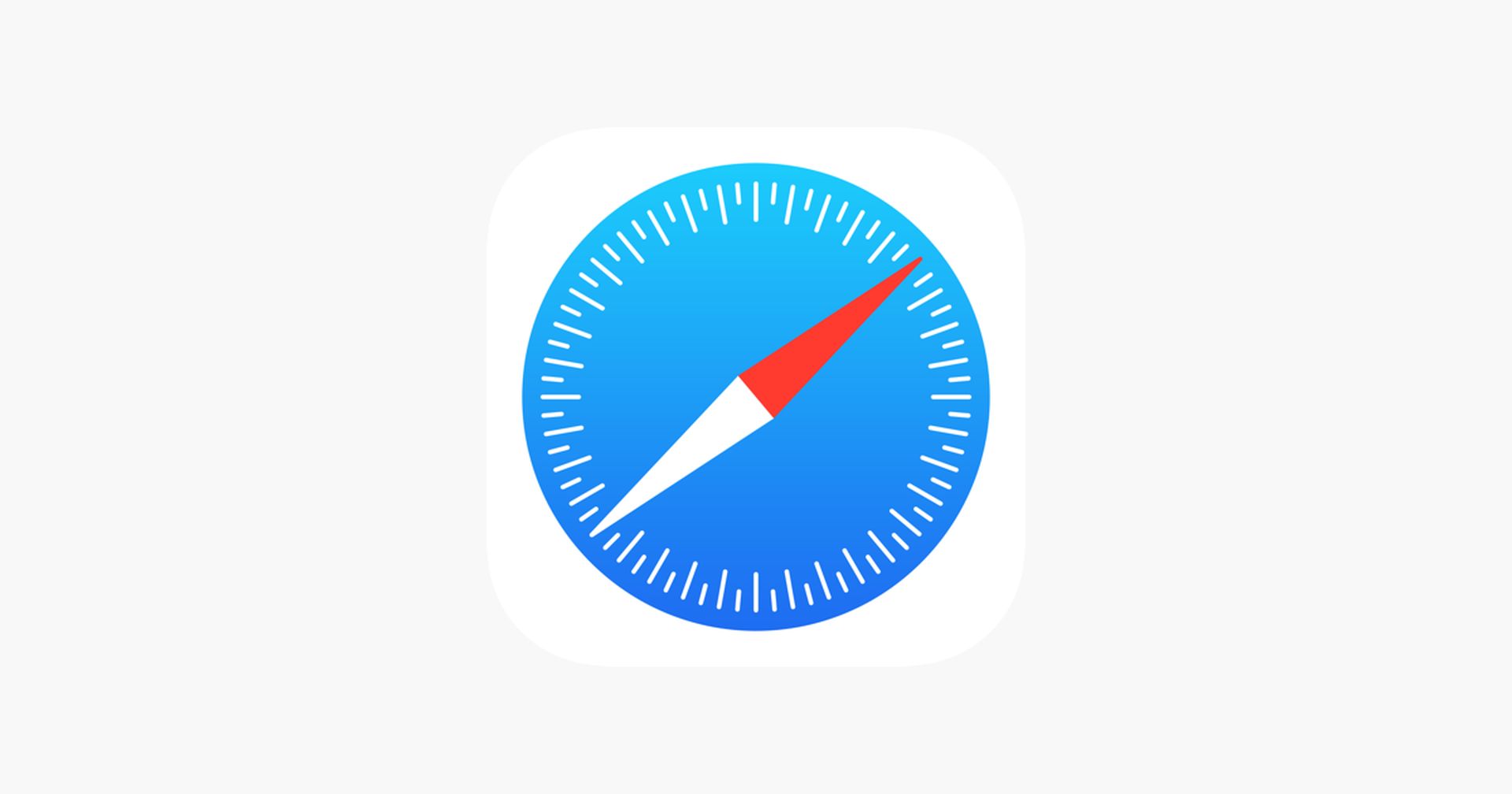
今後、頻繁にアクセスする Web サイトを Safari に表示させたくない場合は、上記の 2 つの方法を組み合わせます。開始ページからその領域を削除し、ブラウザの履歴を消去します。
Safariで頻繁にアクセスされるものを取り除く方法に関するこの記事を楽しんでいただけたことを願っています. そうした場合は、Apple の iPhone のゼロデイ バグに対するセキュリティ上の欠陥の修正プログラムがリリースされたことや、Apple が iPhone アプリにより多くの広告を表示する可能性など、他の記事もお楽しみいただけると確信しています。
Source: Safariで頻繁にアクセスするものを取り除く方法は?